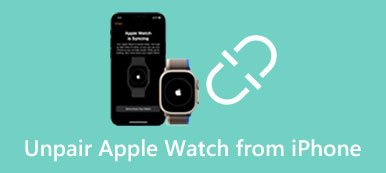Wil je weten hoe je een iPhone opnieuw opstart zonder het scherm te gebruiken?
Het komt vaak voor dat je iPhone niet reageert op het scherm en dat je hem opnieuw wilt opstarten om dit te verhelpen. Er zijn echter ook andere gevallen waarin je een iPhone zonder scherm moet uitschakelen. Gezien jouw situatie, deel ik in dit bericht drie handige manieren om je iPhone zonder scherm opnieuw op te starten.

- Deel 1. Hoe te forceren om de iPhone opnieuw op te starten zonder scherm
- Deel 2. Herstart de iPhone zonder scherm via iTunes
- Deel 3. Professionele manier om iPhone zonder scherm te resetten
- Deel 4. Veelgestelde vragen over het opnieuw opstarten van de iPhone zonder het scherm aan te raken
Deel 1. Hoe te forceren om de iPhone opnieuw op te starten zonder scherm
Wanneer het aanraakscherm van uw iPhone voor geen enkele bewerking werkt, kunt u het apparaat geforceerd uitschakelen en vervolgens weer inschakelen. U kunt eerst proberen uw iPhone op de normale manier uit te schakelen door op de aan/uit-knop aan de zijkant te drukken en te schuiven om uit te schakelen. Als de iPhone nog steeds niet reageert en u hem niet kunt uitschakelen, volgt u gewoon de onderstaande stappen om de iPhone opnieuw op te starten.
Forceer herstart iPhone 8 en hoger model met iOS 26
Om je iPhone geforceerd opnieuw op te starten, kun je snel op de volume omhoog en Volume omlaag knoppen één voor één in en blijf dan op de zijkant drukken Power knop. Je moet erop blijven drukken totdat je het Apple-logo op het scherm ziet verschijnen. Dat zal een gedwongen herstart uitvoeren op je iPhone.

Forceer het opnieuw opstarten van iPhone 7 of iPhone 7 Plus
Wanneer u een iPhone 7 of iPhone 7 Plus geforceerd opnieuw wilt opstarten, kunt u tegelijkertijd de aan/uit-knop en de knop Volume omlaag ingedrukt houden totdat het Apple-logo verschijnt.

Forceer het opnieuw opstarten van iPhone 6 of iPhone SE en eerder model
Om een iPhone 6s of iPhone SE geforceerd opnieuw op te starten, moet u de knop ingedrukt houden Power en Home knoppen op de iPhone. Wanneer er het Apple-logo op uw iPhone-scherm staat, kunt u beide knoppen loslaten.
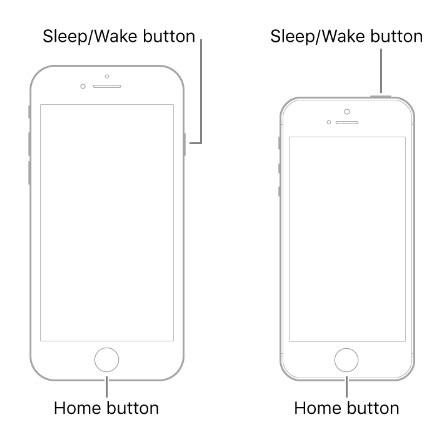
Deel 2. Hoe de iPhone opnieuw op te starten zonder het scherm aan te raken via iTunes
Wanneer uw iPhone-scherm kapot is of vastloopt, kunt u het opnieuw opstarten via de herstelmethode van iTunes. Om deze methode te gebruiken om uit te schakelen en dan herstart een iPhone, heb je een vertrouwde computer nodig waarmee je je iPhone ooit hebt gesynchroniseerd.
Stap 1Start de nieuwste iTunes op uw computer en sluit uw iPhone aan via een bliksemsnelle USB-kabel. Op de eerder gesynchroniseerde computer zal iTunes je iPhone snel herkennen. U hoeft niet op Vertrouwen op uw iPhone-scherm te tikken om de verbinding tot stand te brengen.
Stap 2Wanneer de iPhone succesvol is gedetecteerd, kunt u op klikken Apparaat knop en ga naar de Samenvatting tab. Klik op de Herstel iPhone knop in het linkerpaneel en volg de instructies om door te gaan met het herstelproces. Tijdens het iTunes-herstel wordt uw iPhone uitgeschakeld en vervolgens opnieuw opgestart zonder het scherm aan te raken.
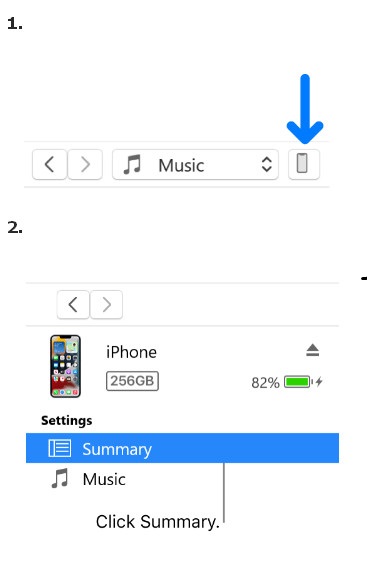
Stap 3iTunes zal u vragen om of bij te werken herstel je iPhone wanneer het een probleem detecteert met dit iOS-apparaat. U kunt op de tikken herstellen knop om je iPhone te resetten.
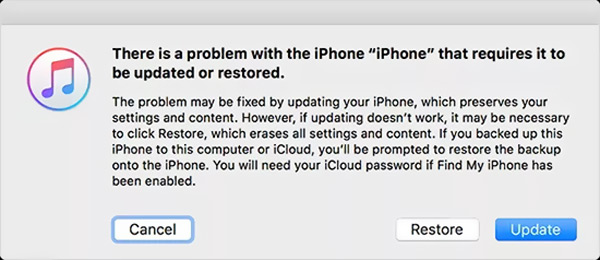
Deel 3. Professionele manier om de iPhone zonder scherm uit te schakelen en opnieuw in te stellen
Als u uw iPhone niet kunt uitschakelen of resetten vanwege systeem- of softwareproblemen, kunt u proberen iOS systeemherstel om het opnieuw op te starten en iOS te upgraden naar de nieuwste versie. Het wordt voornamelijk gebruikt om verschillende systeemgerelateerde problemen op te lossen, zoals het bevriezen van het aanraakscherm van de iPhone, het vastlopen van de iPhone op het witte of zwarte scherm en meer. Je kunt het gratis op een Mac of Windows-pc installeren om je iPhone te helpen resetten zonder het scherm aan te raken.

4,000,000 + downloads
Schakel de iPhone uit en reset deze zonder het scherm aan te raken.
Geavanceerde technologie om het iPhone-probleem te diagnosticeren en op te lossen.
Los verschillende systeemgerelateerde problemen op de iPhone op.
Ondersteunt alle veelgebruikte iPhone/iPad-modellen en iOS-versies.
Stap 1Wanneer u een iPhone moet resetten zonder het scherm aan te raken, kunt u dit aanbevolen iOS-systeemherstel eerst gratis op uw computer installeren. Open het en verbind je iPhone met de computer via een standaard USB-verlichtingskabel. Klik op de Start knop. Zoals hierboven vermeld worden alle veelgebruikte iPhone-modellen ondersteund, of je nu de nieuwste iPhone 17-serie of de oude iPhone 5 gebruikt.

Stap 2U kunt eerst kiezen voor de Standard Mode om problemen met uw iOS-apparaat op te lossen. Klik op de Bevestigen -knop en volg de aanwijzingen op het scherm om uw iPhone naar de herstelmodus te leiden.

Stap 3U moet een firmwarepakket downloaden om uw iPhone te resetten zonder het scherm aan te raken. Wanneer uw iPhone wordt herkend, zal iOS System Recovery een geschikt pakket weergeven dat u op basis daarvan kunt downloaden. Het lost automatisch uw iPhone-probleem op zodra de firmware is gedownload.

Deel 4. Veelgestelde vragen over het opnieuw opstarten van de iPhone zonder het scherm aan te raken
Kan ik Siri gebruiken om mijn iPhone uit te schakelen zonder het scherm?
Nee. Zelfs als u Siri wakker maakt en hem vraagt uw iPhone uit te schakelen, moet u de handeling nog steeds op het iPhone-scherm bevestigen. Over het algemeen kunt u Siri niet gebruiken als uw iPhone-scherm niet reageert of kapot is. of is kapot. In de nieuwe iOS-versies zoals iOS 18 en iOS 26 mag je Siri niet gebruiken als je iPhone vergrendeld is.
Kan ik mijn iPhone gebruiken zonder het scherm aan te raken?
Ja. U moet de functie Spraakbesturing op uw iPhone inschakelen om deze zonder scherm te gebruiken. Om dat te doen, ga je naar de app Instellingen, scrol je omlaag om de optie Toegankelijkheid te kiezen en tik je op Spraakbesturing. Nadat je stembesturing hebt ingeschakeld en ingesteld, kun je je stem gebruiken om verschillende bewerkingen op deze iPhone uit te voeren.
Hoe Assistive Touch gebruiken om een iPhone opnieuw op te starten?
Met de Assistive Touch-functie in iOS kun je een aan/uit-knop instellen om je iPhone uit te schakelen. U kunt de app Instellingen openen en naar beneden scrollen om de optie Toegankelijkheid te kiezen. In sommige iOS-versies moet u op Algemeen tikken en Toegankelijkheid selecteren. Wanneer u de hoofdinterface van Toegankelijkheid opent, tikt u op Aanraken en schakelt u AssistiveTouch in. Tik op AssistiveTouch en kies het menu Top Level aanpassen. Nu kunt u op een pictogram tikken en dit wijzigen in Opnieuw opstarten. Na al deze instellingen kun je teruggaan naar het startscherm, op het AssistiveTouch-pictogram tikken en Opnieuw opstarten kiezen.
Conclusie
U kunt de drie hierboven genoemde oplossingen gebruiken om herstart je iPhone zonder het scherm. Wanneer uw iPhone-scherm is uitgeschakeld, gebarsten of niet reageert, kunt u ze gebruiken om de iPhone opnieuw op te starten en terug te brengen naar de normale toestand. Als je een meer toegankelijke methode hebt om je iPhone opnieuw op te starten zonder het scherm aan te raken, deel deze dan in het commentaargedeelte met onze andere lezers.